7 funktioner för att hantera iOS-lösenord
Den här bästa iOS-lösenordshanteraren hjälper dig att hitta tillbaka Wi-Fi-lösenordet, återställa förlorat webbplats- och applösenord, visa lösenord för e-postkonto, visa Apple-ID och lösenord, visa kreditkortsinformation, ta reda på lösenordet för skärmtid och exportera lösenord till CSV-fil.

Undrar hur man visar Wi-Fi-lösenord på iPhone? iOS Password Manager gör det enkelt att se sparat Wi-Fi-lösenord på iPhone/iPad utan jailbreak. Oavsett när och hur du glömde Wi-Fi-lösenordet, när du någonsin har anslutit det till Apple-enheten, kommer det att reda ut dem.

Med iOS Password Manager kan din webbplats och app-inloggningsinformation i iPhone eller iPad visas och hanteras i en lista utan ansträngning. Du kommer inte ha irritationen att glömma inloggningskonto och inloggningslösenord längre.

Vad ska du göra när du har glömt lösenordet till Apple ID? Vill du ta reda på ditt glömda Apple-ID-inloggningskonto och inloggningslösenord? Oroa dig inte! Som din minnesmästare gör det här programmet bra att visa Apple-ID och lösenord som finns i dina godkända iOS-enheter utan att använda någon anteckningsbok för att spela in och granska.

Det finns många fakta som kan orsaka förlust av lösenord för e-post på Apple-enheter, men den här programvaran ger dig en hand att få tillbaka alla dina förlorade e-postkonton och inloggningslösenord, och till och med visa dem alla för dig i kronologisk ordning med lätthet.

Du kan känna dig svår att komma ihåg din egen kreditkortsinformation, som kortnummer och utgångsdatum. Den här programvaran kommer faktiskt att lista ut dem alla, och till och med skapade tid, ändrad tid, kreditkortsinnehavarens namn, etc. för dig inom några minuter.

Det är väldigt irriterande när du glömt lösenordet för skärmtid. Misslyckades du med att hitta tillbaka hur mycket du än försöker? iOS Password Manager låter dig ta reda på lösenordet för skärmtid med ett klick och du behöver inte oroa dig för att förlora den igen.
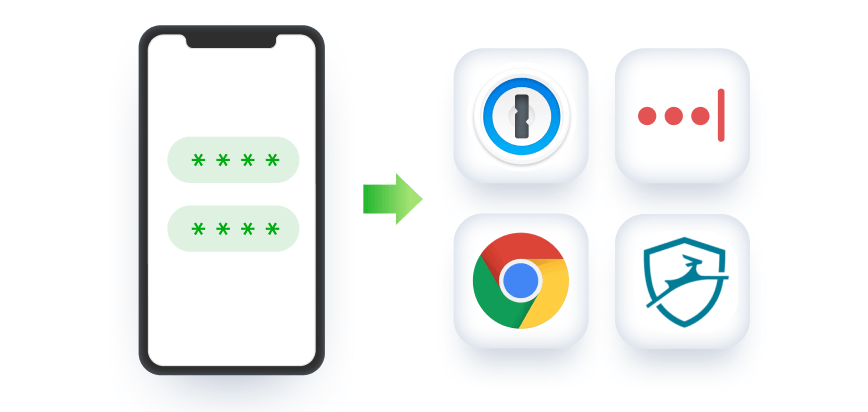
Som ett lättanvänt verktyg för lösenordshanterare spelar det en viktig roll för att exportera ditt lösenord till en .csv-fil för andra vanliga lösenordshanterare från tredje part, som 1Password, LastPass, Dashlane, Keeper och Chrome.
3 steg för att hitta iPhone-lösenord
Guide får du en bättre förståelse för hur du hittar lösenord på iPhone genom att använda denna programvara.

1. Anslut din iOS-enhet

2. Skanna och visa lösenord

3. Exportera och hantera lösenord
1. Anslut din iOS-enhet
2. Skanna och visa lösenord
3. Exportera och hantera lösenord
Varför välja PassFab?

10 år
Erfarenhet

30 dagar
Pengar tillbaka garanti

100 % säkerhet
Köp via 256-bitars SSL

Teknisk support
Online gratis
PassFab iOS Password Manager
Bästa iPhone Password Manager
Vanliga frågor för PassFab iOS Password Manager
A1:
PassFab iOS Password Manager hittar lösenord för skärmtid, Wi-Fi-lösenord, lösenord till webbplatser och appar, lösenord för e-postkonton, Apple-ID och lösenord och visar kreditkortsinformation.
S2: iOS Password Manager hittar ditt Apple ID-konto och lösenord som loggas in inom 5 minuter.
S3: PassFab kommer aldrig att samla in eller ladda upp din information på vår server. Det är 100 % säkert att använda vår produkt.
S4: Ladda ner och installera PassFab iOS Password Manager, starta den på din dator och följ sedan anvisningarna. För mer information, klicka här
A5: Ja. Du kan exportera dina konton och lösenord till .CSV-fil för 1Password, LastPass, Dashlane, etc.
